FTP文件服务器搭建
1. 进入控制面板

2. 点击程序 选择 启用或关闭Windows功能

在“windows功能”中找到“Internet Information Service ( Internet信息服务 )”,并选中“FTP服务”、“FTP扩展性”和“IIS管理控制台”前的复选框,点击“确定”
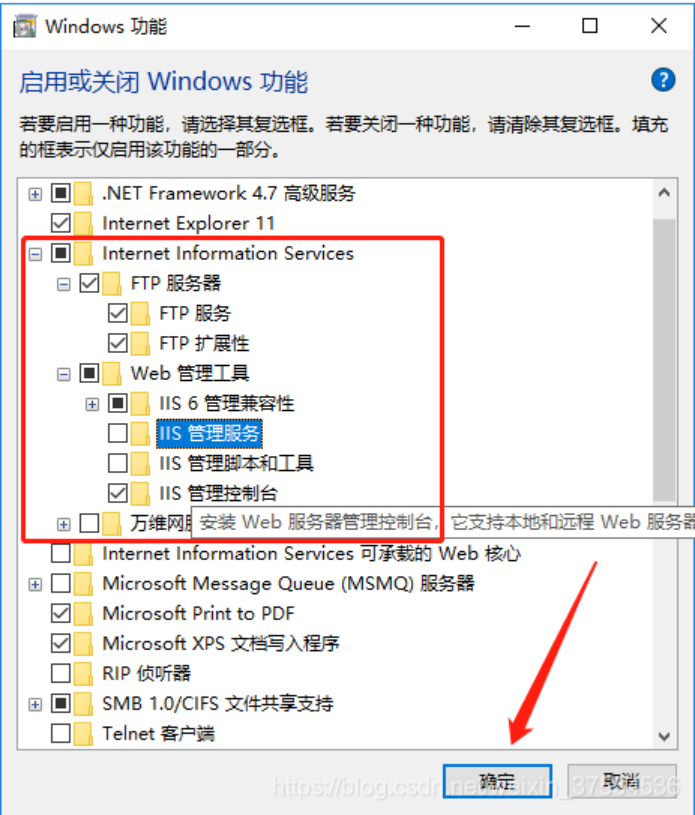
系统自动配置成功后,在开始屏幕的搜索中输入“IIS”,然后点击打开“Internet Information Service(IIS)管理器”;
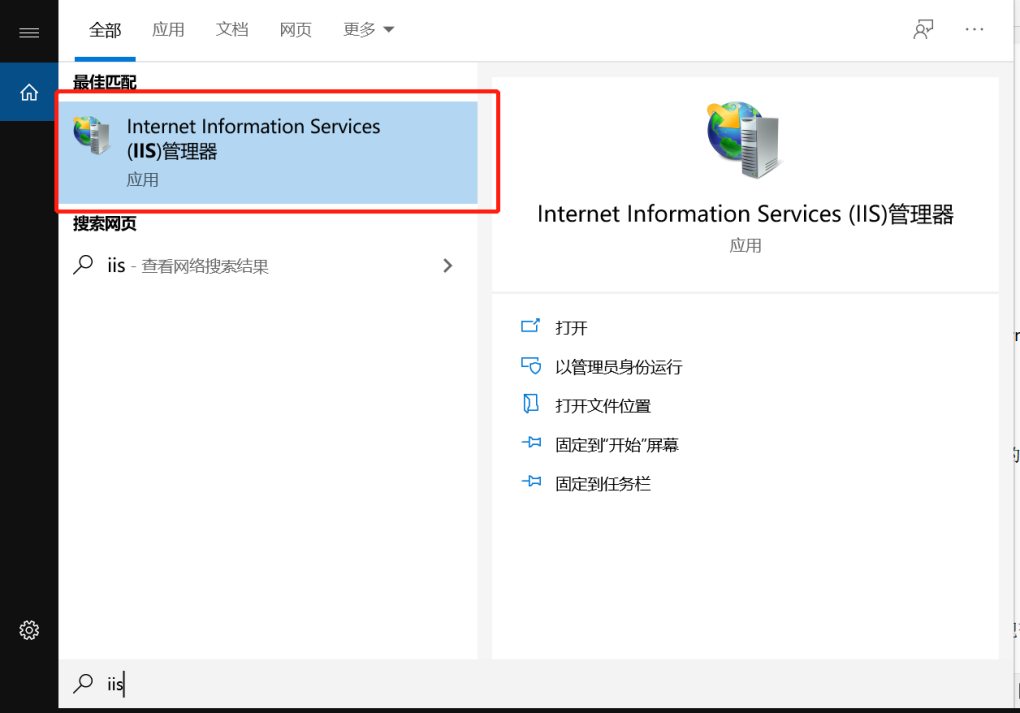
在Internet Information Service(IIS)管理器窗口右侧,右击“网站”,点击“添加FTP站点”,打开

填写“FTP站点名称”和“物理路径”,点击下一步;
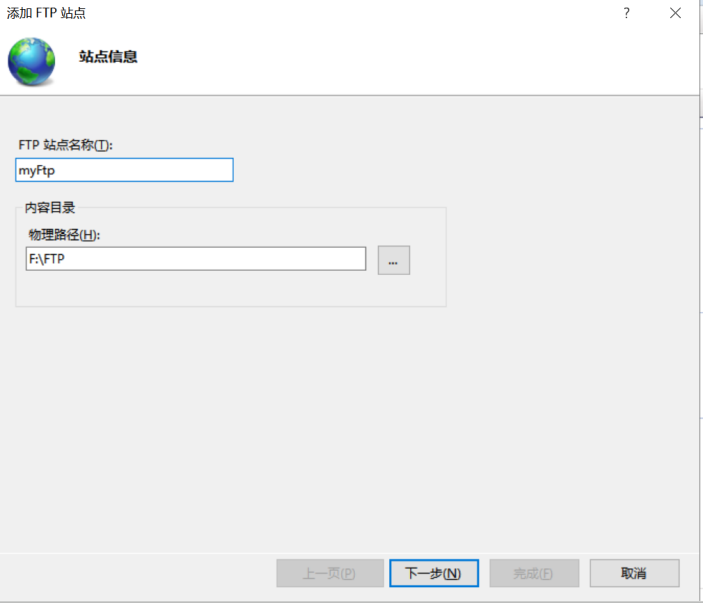
设置“绑定和SSL设置”,在“IP地址”处,可以用内网IP也可以用外网IP,访客自然也就根据你的IP设定来决定,点击下一步;
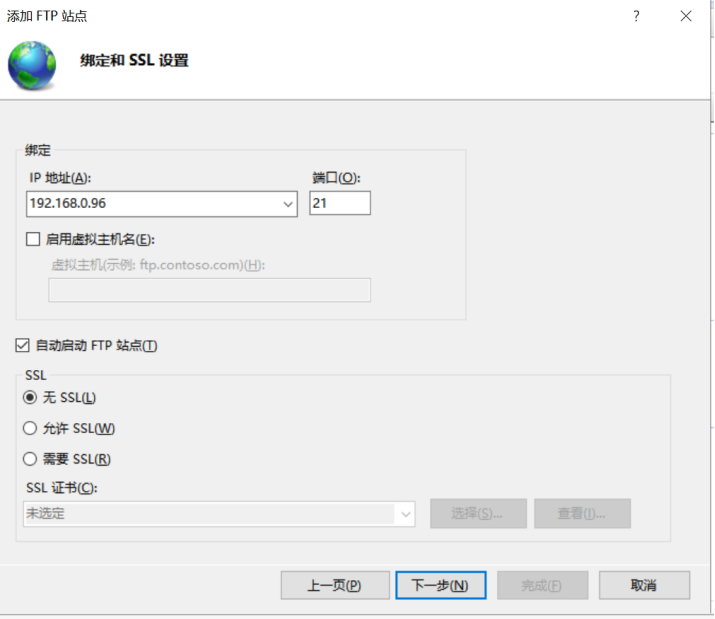
设置“身份验证和授权信息”,设置完毕后点击完成
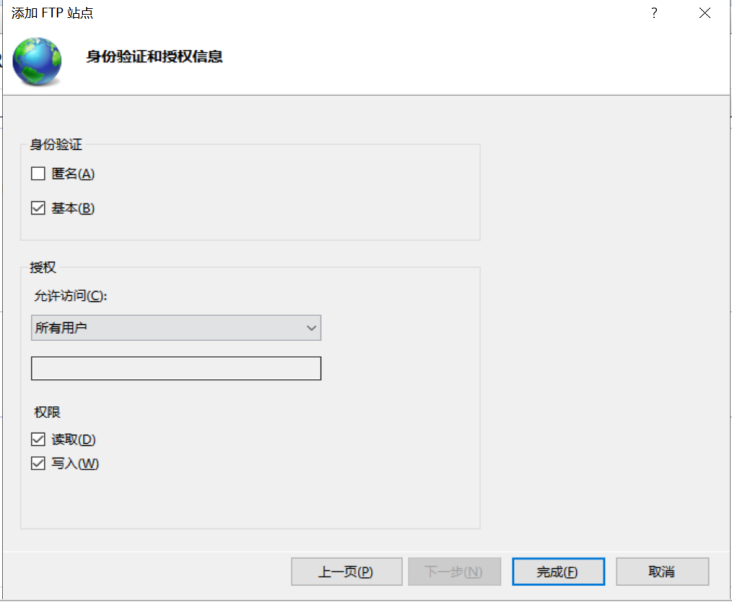
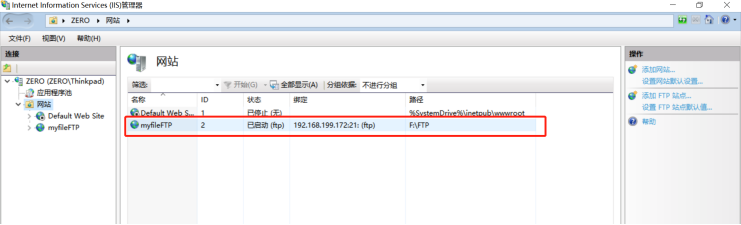
用户配置
为了实现输入用户名和密码进行登录,我们需要进行以下配置:
1.创建一个账户
第一步:打开控制面板,点击“更改账户类型”

第二步:点击“在电脑设置中添加新用户”
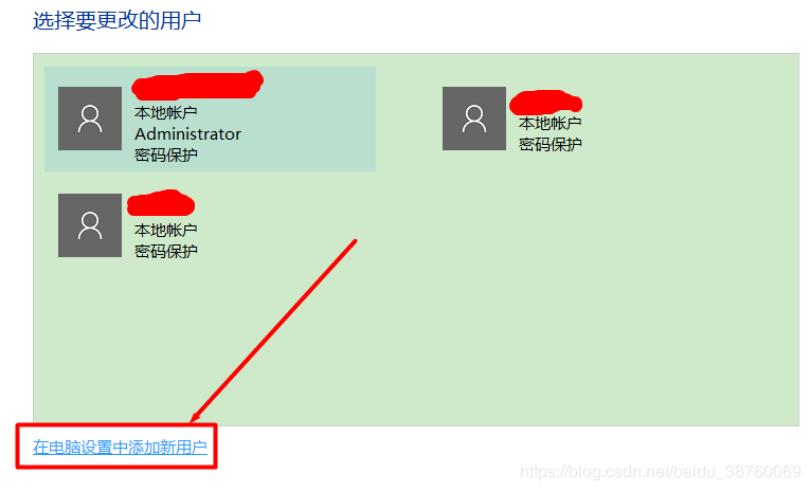
第三步:点击“将其他人添加到这台电脑”

第四步:点击“我没有这个人的登录信息”(需要联网)
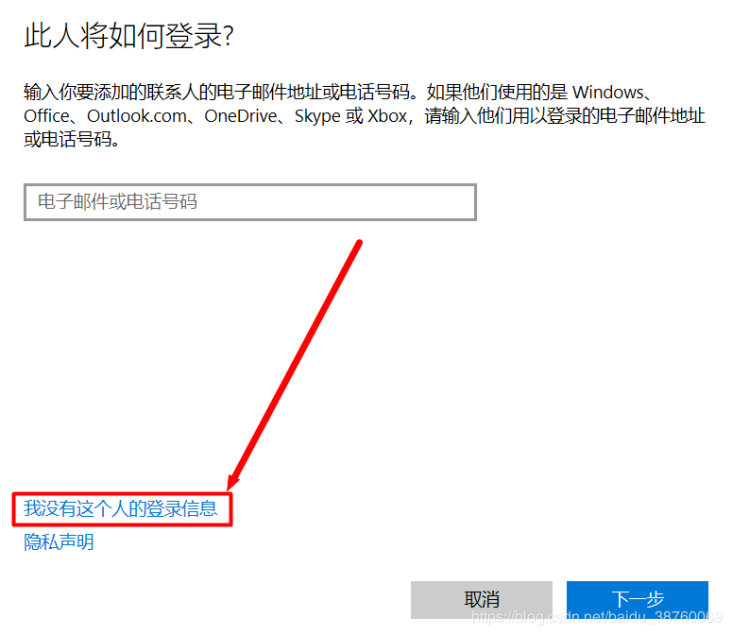
第五步:点击“添加一个没有Microsoft账户的用户”(需要联网)
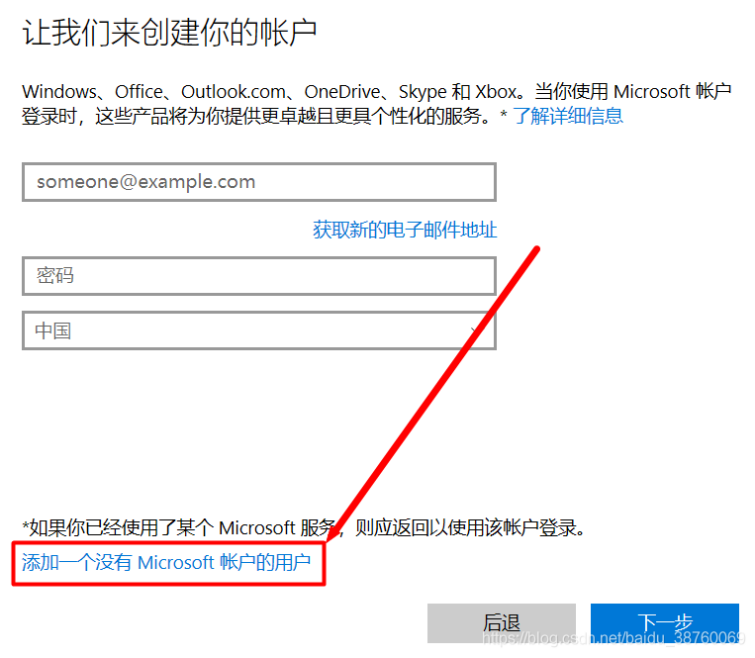
第六步:设置用户名和密码信息,以及找回密码的问题(必填) 用户名建议:ftpuser 密码:ftpuser
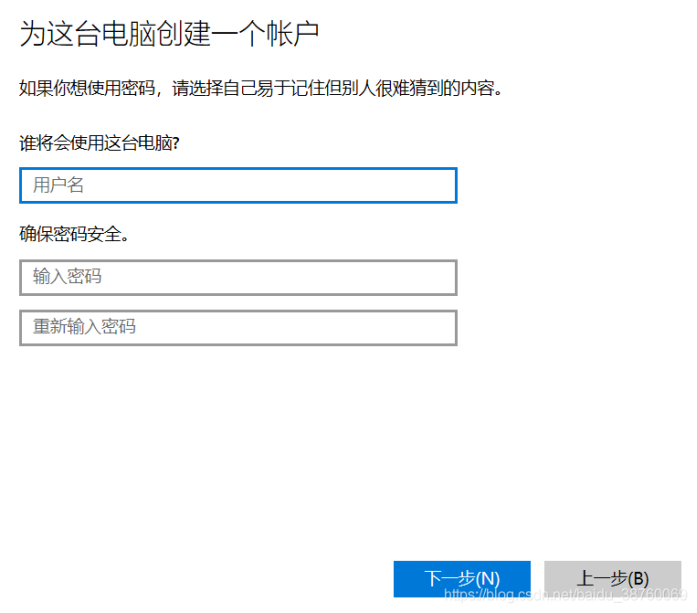
接下来是测试:先在物理路径:E:\FTP随便放一个或几个文件,然后浏览器或者文件管理器地址栏输入ftp地址(ftp://IP IP就是你之前设置的IP就可以了,我的用的就是自己的本地ip地址)如下图:
用户名密码 为刚刚设置的用户名密码
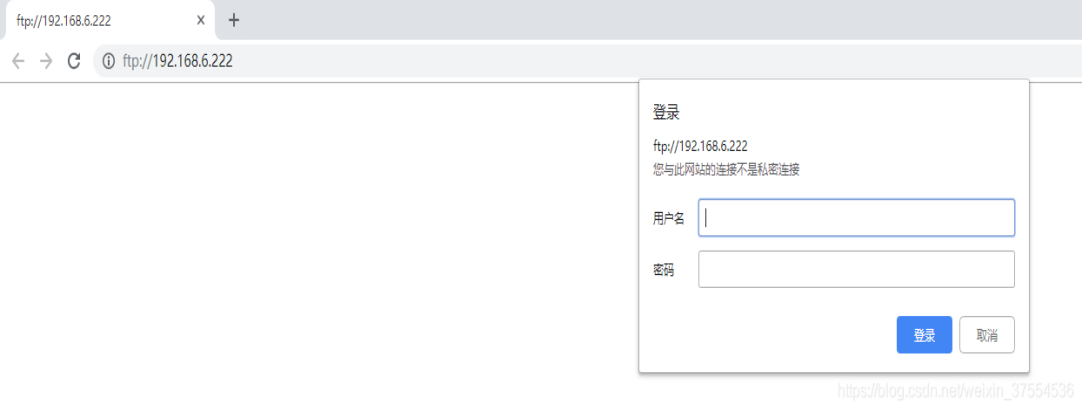
也可以不设置用户名密码
打开Internet Information Service(IIS)管理器窗口,点击自己之前创建的FTP站点,点击,在左侧窗口内找到“FTP身份验证”,双击进入;
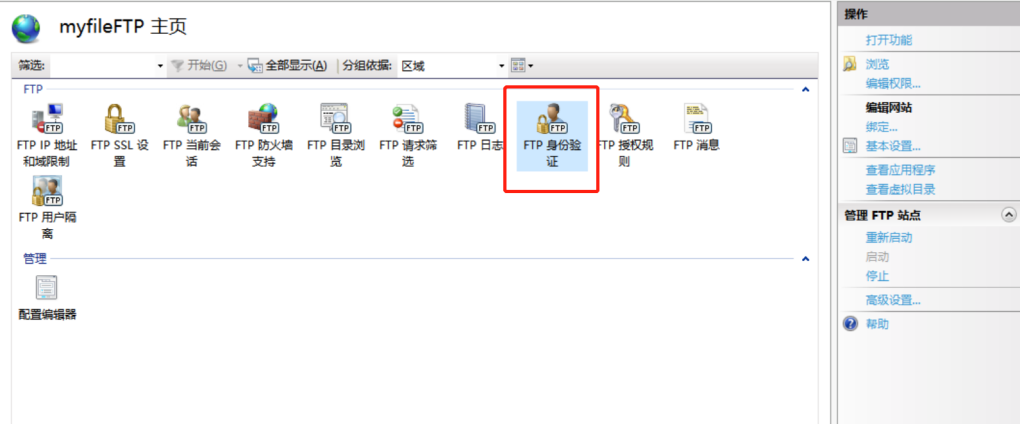
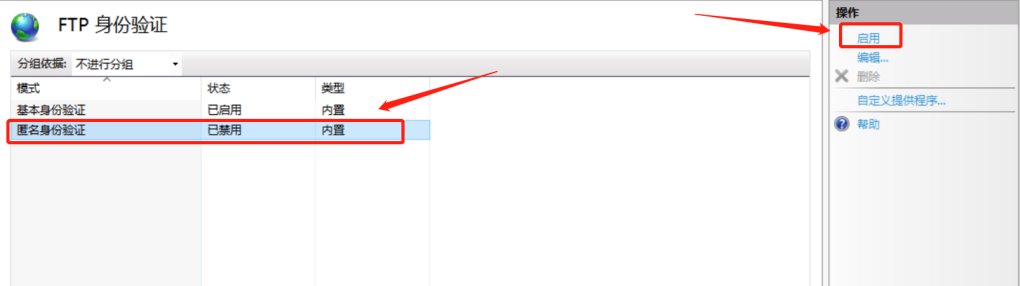
再次测试,浏览器或者文件管理器地址栏输入ftp地址(ftp://IP),成功的访问到了





 浙公网安备 33010602011771号
浙公网安备 33010602011771号